这篇文章是给不懂代码也能上手的朋友写的,手把手教你怎么把 Gemini Balance 部署到 ClawCloud 上,选的是 SQLite 版本,轻量好用,配置也不复杂。
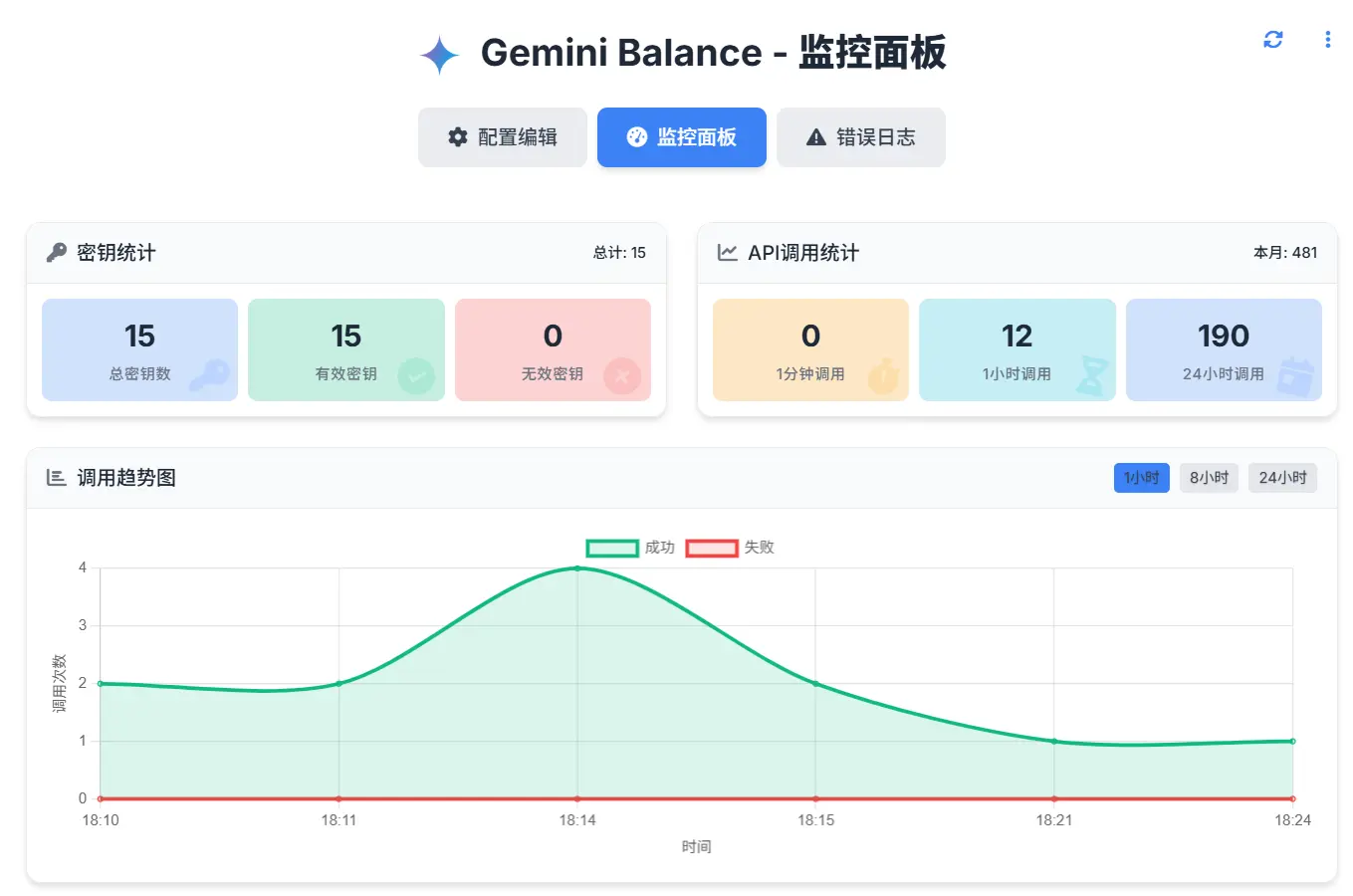
重点来了,现在免费的gooogle gemini api 每一个key都有免费的gemini pro模型的额度,你可以咸鱼买N个key部署在你的Gemini Balance里,实现免费额度。配合gemini cli,写东西真的无敌了。
配合gemini cli 你可以参考我的这篇文章
Windows 和 Terminal下配置 Gemini API 环境变量教程(含一键启动命令)
🧩 一、准备工作
✅ 注册 ClawCloud 账号
- 打开 ClawCloud Run 官网
- 点「免费入门」,用 GitHub 登录
- 注意:GitHub 账号得注册超过 180 天
如果你的 GitHub 太新了,可以:
- 换个部署方式
- 或者淘宝买个老号(大概 10 块钱)
🚀 二、开始部署
🌍 选服务器区域
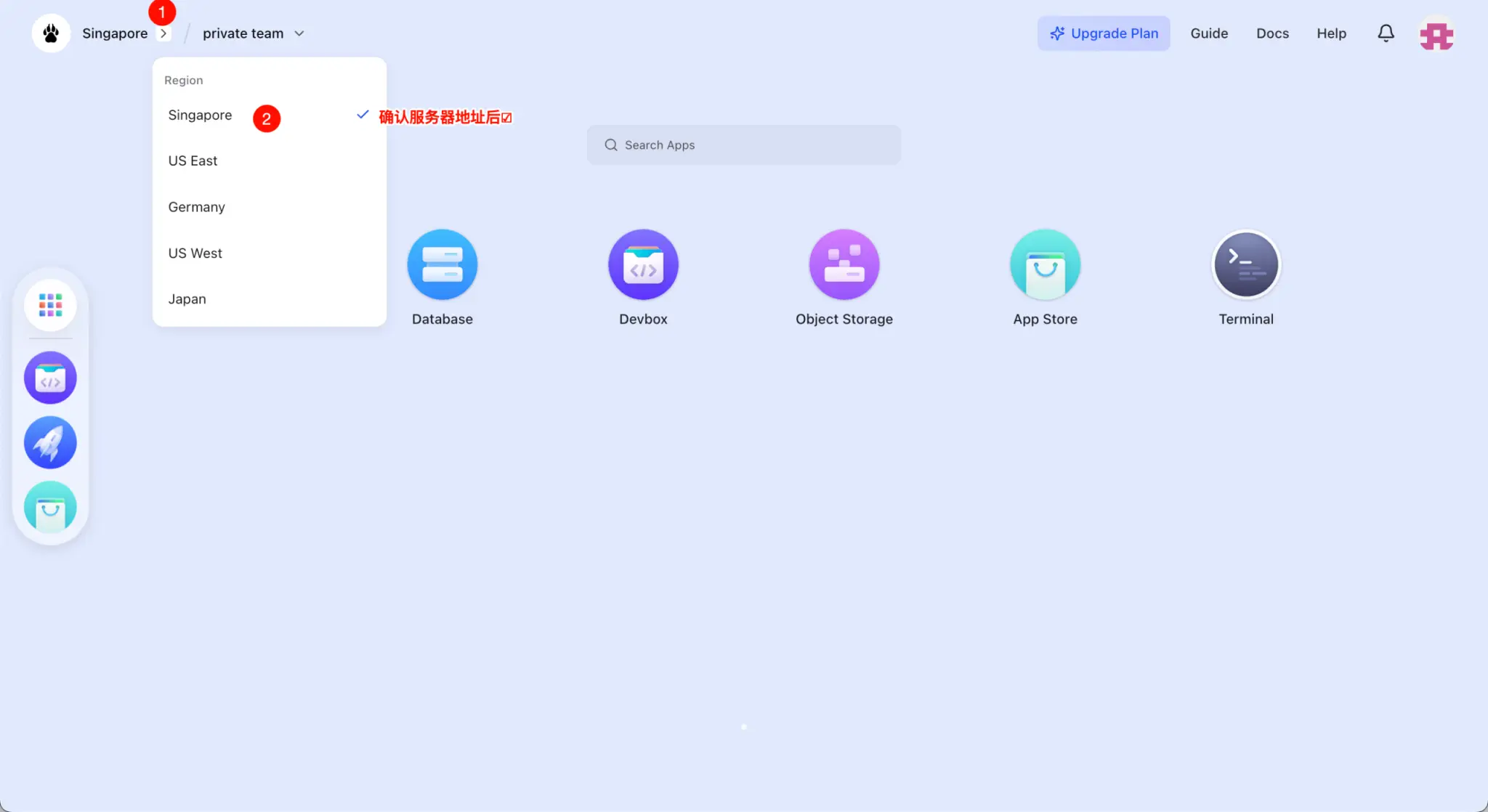
- 登录后,点左上角「Region」
- 推荐选「日本」,请看清楚,推荐是日本,不要选新加坡了
ps:我现在使用的是日本节点,测试国内不加梯子可以正常使用,新加坡节点过于热门可能导致部署失败。
🧱 创建应用
进入「App Launchpad」,点右上角「Create App」。
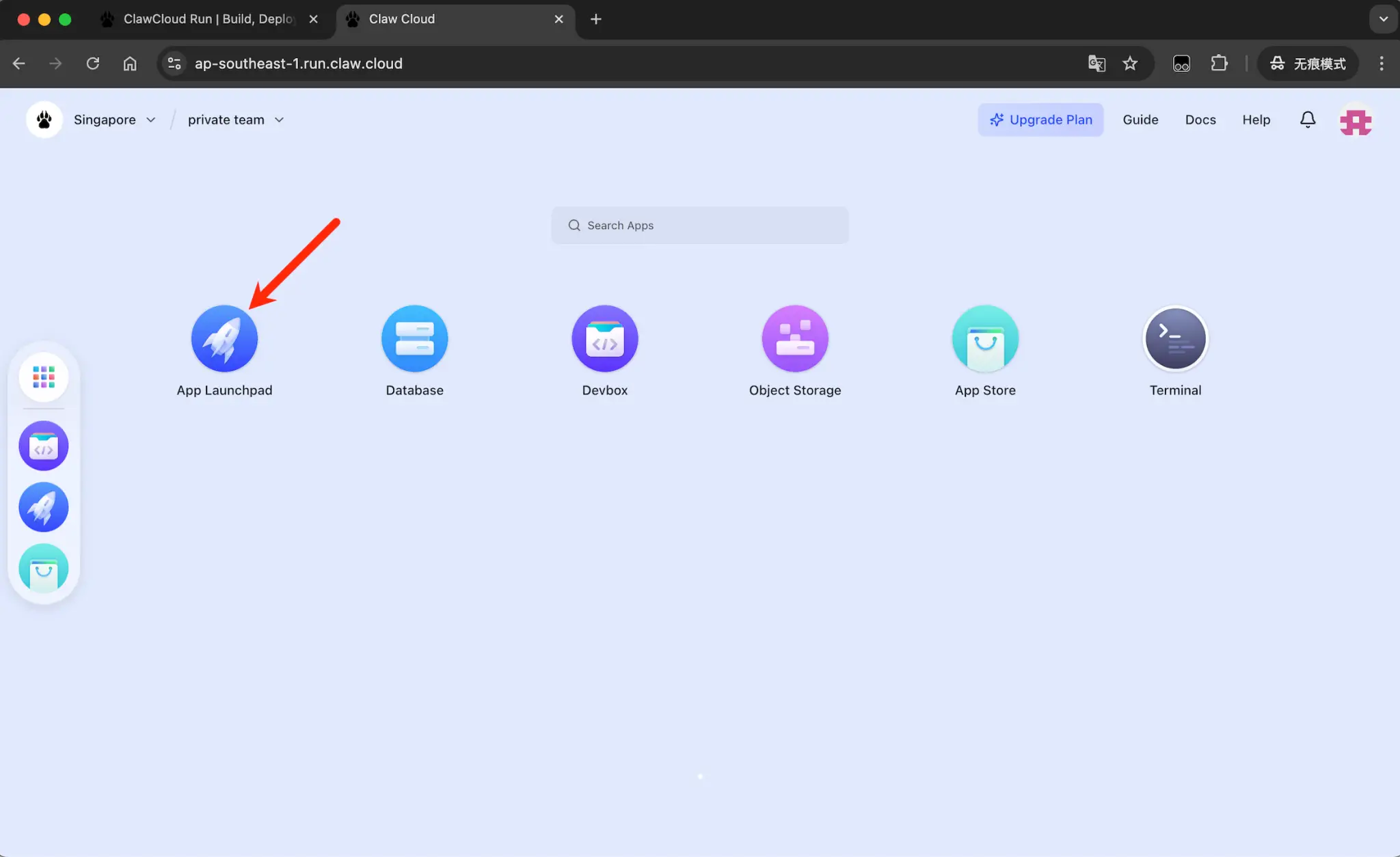
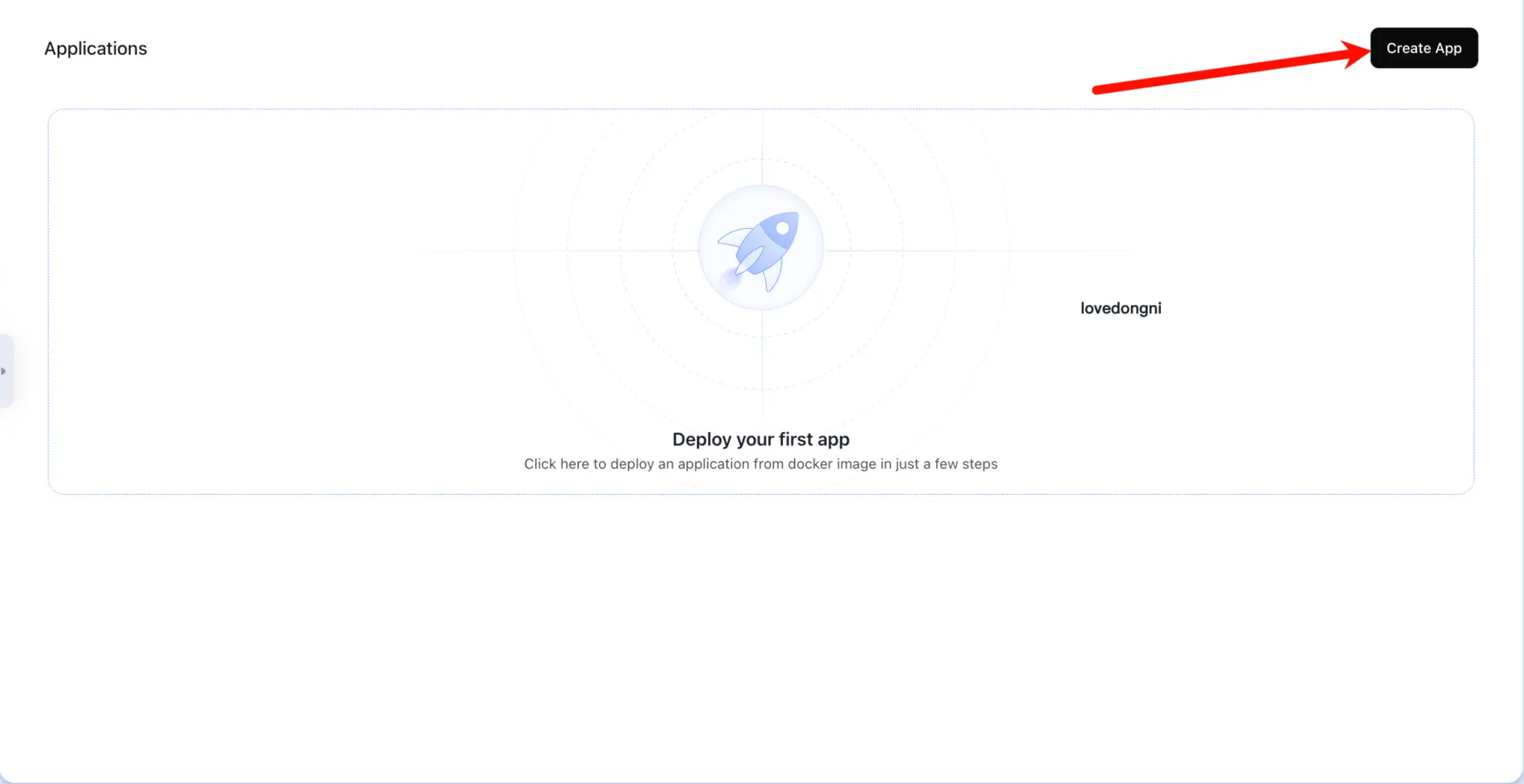
然后按下面这样填:
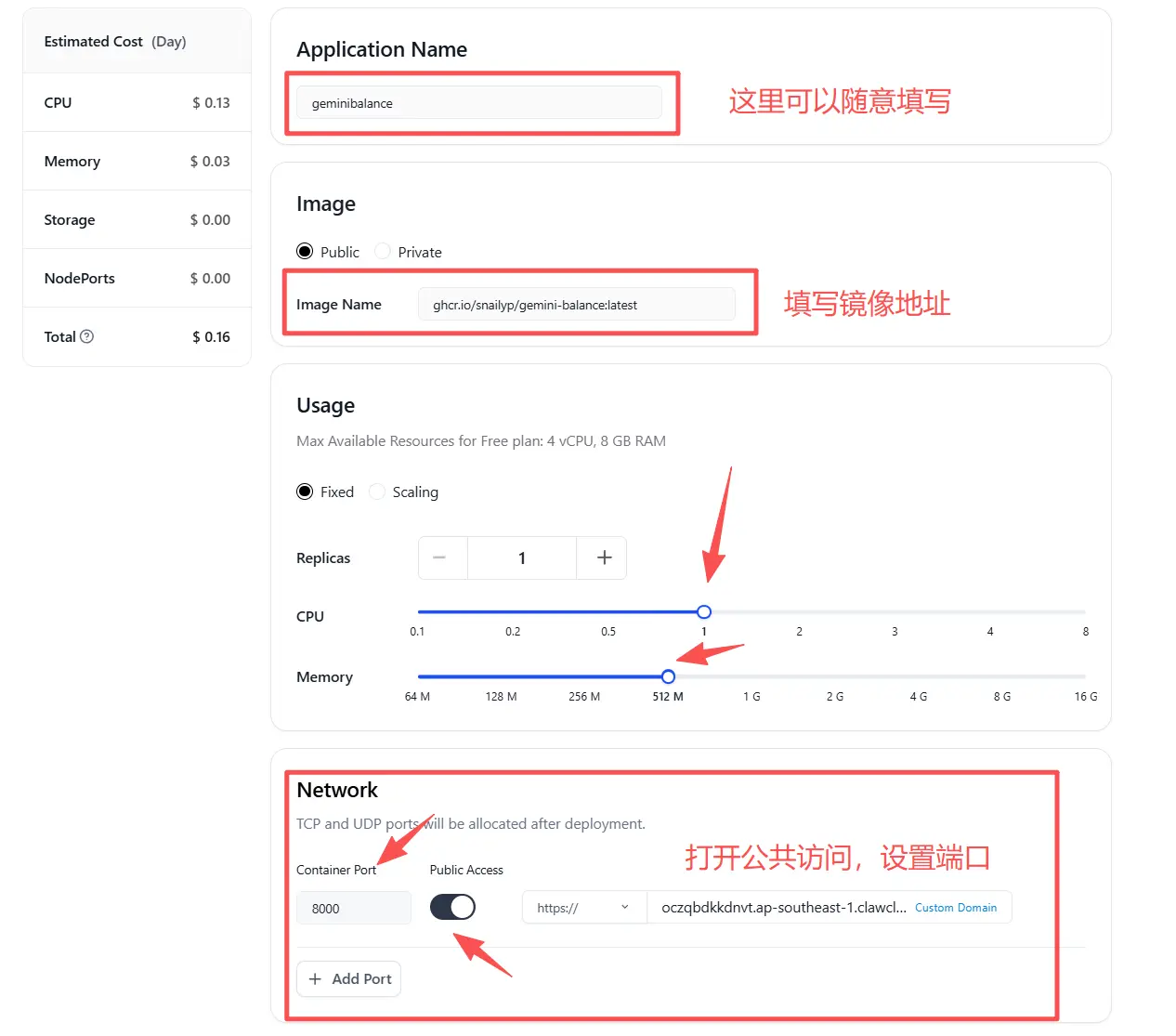
| 项目 | 内容 |
|---|---|
| 应用名称 | geminibalance |
| 镜像地址 | ghcr.io/snailyp/gemini-balance:latest |
| 用法 | Fixed |
| 副本 | 1 |
| CPU | 1 |
| 内存 | 512MB |
| 端口 | 8000 |
| Internet | 打开 Access ✅ |
⚙️ 三、配置环境变量(重点!)
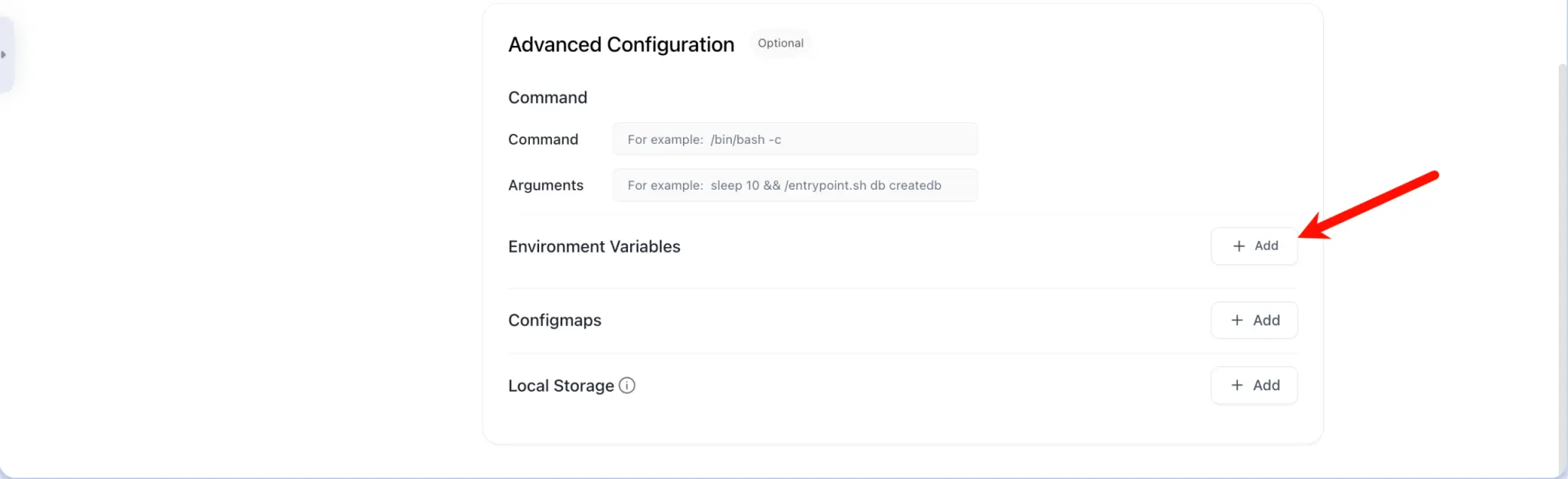
点「Add」,把这些变量加进去:
DATABASE_TYPE=sqlite
SQLITE_DATABASE=default_db
API_KEYS=["your-gemini-api-key-1","your-gemini-api-key-2"]
ALLOWED_TOKENS=["your-access-token-1","your-access-token-2"]
AUTH_TOKEN=sk-123456
TZ=Asia/Shanghai点击下面的storage
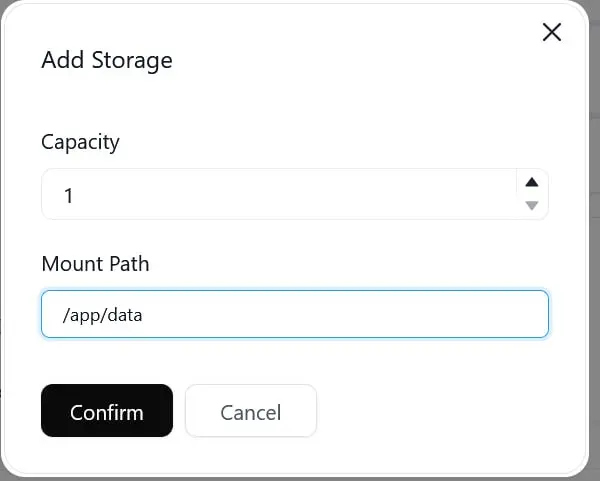
小贴士:
SQLITE_DATABASE必填,不填就部署失败API_KEYS和ALLOWED_TOKENS可以先随便填,后面再改AUTH_TOKEN是管理员密码,建议一开始就设置好
📦 四、部署上线
- 配置完环境变量后,点页面上方「Deploy Application」
- 弹窗出来点「Yes」
- 页面跳转后,左上角显示
running就说明部署成功了
如果不是 running,等几分钟或者检查下配置有没有填错
🌐 五、获取公网地址
- 页面底部「Network」区域能看到公网地址
- 如果显示
pending,等个 2–5 分钟 - 有时候 pending 状态也能访问,可以试着打开看看
- 超过 10 分钟还不行,建议换个区域或者重新部署
🔗 六、绑定自己的域名(可选)
- 去 Cloudflare 添加 CNAME 记录
- 比如你想用
ggg.abc.xyz,就把它指向 ClawCloud 的公网地址 - 前提是你的域名已经托管在 Cloudflare
📊 七、配置监控面板
- 打开公网地址,进入登录界面
- 默认密码是你设置的
your-access-token-1 - 登录后可以改 API 密钥和访问令牌
- 改完记得点「保存配置」
🧪 八、接入工具(以 Cherry Studio 为例)
添加提供商
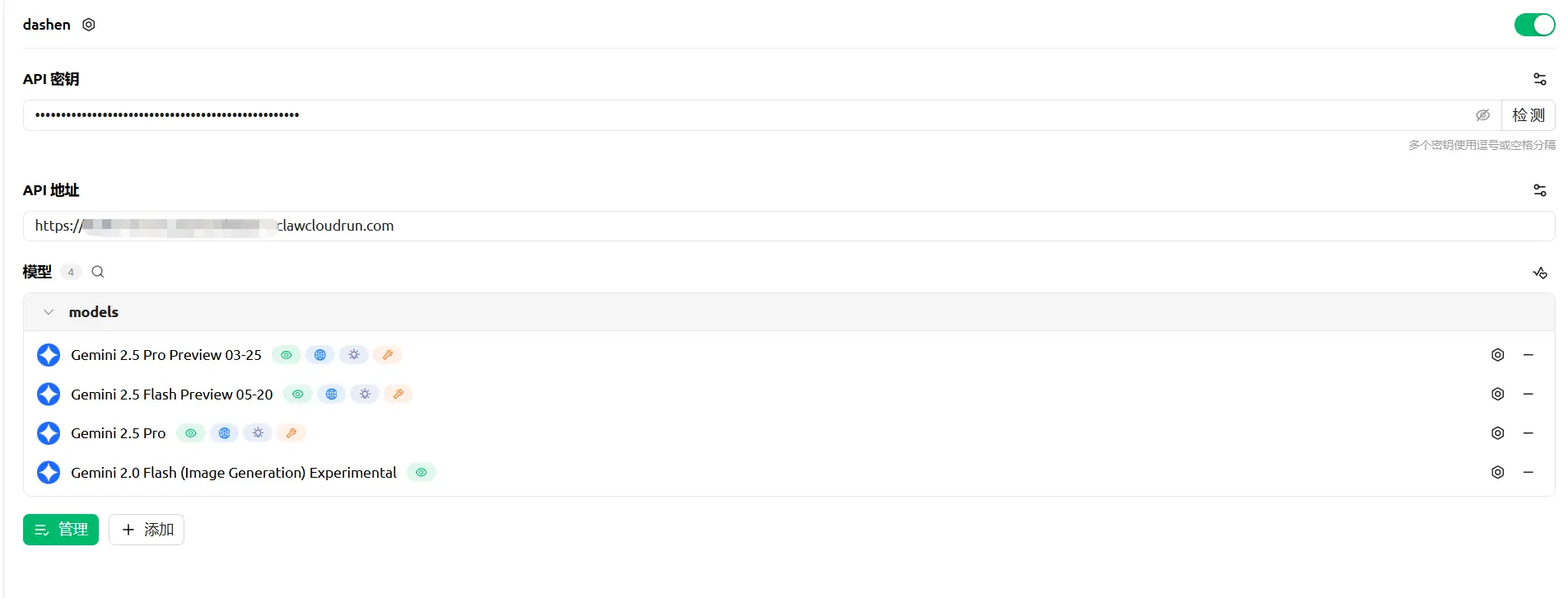
| 项目 | 内容 |
|---|---|
| 名称 | 随便填 |
| API 密钥 | 用你设置的访问令牌 |
| API 地址 | ClawCloud 的公网地址(不要加 /) |
添加模型
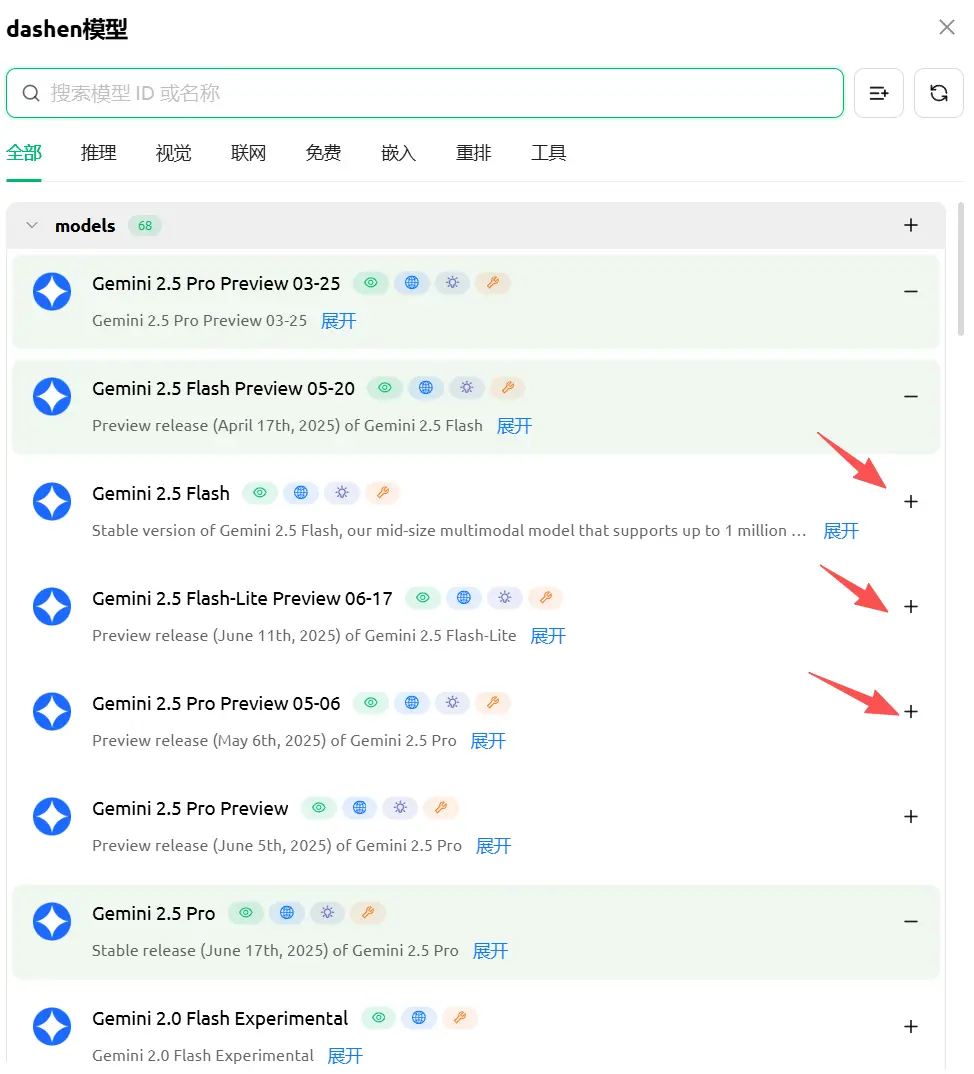
- 点「管理」→「添加模型」
- 添加完就能用了!
❓ 九、常见问题
密码输错了?
- 如果你用的是旧数据库,密码就是旧的那个
- 环境变量里改了密码没用,数据库里保存的是初始化时的密码
- 想用新密码?那就得换个新数据库重新部署
✅ 总结一下
整个流程其实不复杂,照着一步步来就能搞定。







